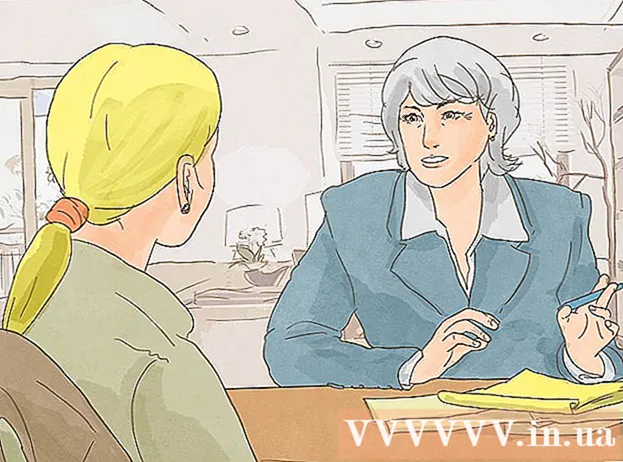Autor:
Frank Hunt
Data Utworzenia:
19 Marsz 2021
Data Aktualizacji:
1 Lipiec 2024

Zawartość
Dzięki szybkiemu przełączaniu w Counter-Strike możesz natychmiast wybrać broń, naciskając odpowiedni klawisz numeryczny na klawiaturze, bez uprzedniego potwierdzania, że wybrałeś broń. Funkcję tę można aktywować za pomocą „konsoli programisty”, aw niektórych wersjach za pomocą menu. W Counter-Strike: Global Operations (CS: GO) ta funkcja została aktywowana od początku i nie można jej dezaktywować.
Do kroku
Część 1 z 2: Aktywacja konsoli
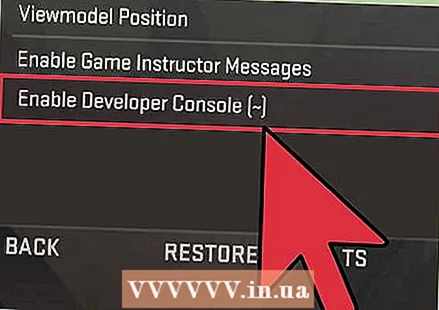 Aktywuj „konsolę programisty”. Możesz wprowadzać polecenia do tej konsoli, które zmieniają grę, w tym polecenie aktywacji „szybkiego przełączania”. Konsola jest domyślnie wyłączona.
Aktywuj „konsolę programisty”. Możesz wprowadzać polecenia do tej konsoli, które zmieniają grę, w tym polecenie aktywacji „szybkiego przełączania”. Konsola jest domyślnie wyłączona. - CS: GO - Otwórz menu „Opcje” i kliknij „Ustawienia gry”. W sekcji „Włącz konsolę programisty” kliknij „Tak”. Zwróć uwagę, że Fast Switch jest domyślnie włączony w CS: GO i nie można go wyłączyć.
- CS: Source - Otwórz menu „Opcje” i kliknij „Zaawansowane”. Zaznacz pole „Włącz konsolę programisty (~)”. Na tym ekranie możesz również zaznaczyć opcję „Szybka zmiana broni” i aktywować ją bez konieczności używania poleceń wprowadzanych z konsoli.
 Naciśnij.~klucz, aby otworzyć konsolę. Nie musisz grać, aby go otworzyć.
Naciśnij.~klucz, aby otworzyć konsolę. Nie musisz grać, aby go otworzyć. - Może to powodować problemy z klawiaturami z układem francuskim. Jeśli nie możesz otworzyć konsoli i używasz klawiatury z układem francuskim, będziesz musiał zmieniać układy podczas gry.
 Wymuś otwarcie konsoli, jeśli nie możesz jej uruchomić. Jeśli nie możesz otworzyć konsoli, może być konieczne wymuszenie otwarcia konsoli, łącząc ją ze skrótem do gry:
Wymuś otwarcie konsoli, jeśli nie możesz jej uruchomić. Jeśli nie możesz otworzyć konsoli, może być konieczne wymuszenie otwarcia konsoli, łącząc ją ze skrótem do gry: - Kliknij prawym przyciskiem myszy grę w swojej bibliotece Steam i kliknij „Właściwości”.
- Kliknij „Ustaw opcje startu” w „Ogólne”.
- Rodzaj konsola na polu. Konsola pojawi się zaraz po uruchomieniu gry.
Część 2 z 2: Aktywacja szybkiego przełączania
 Otwórz konsolę, jeśli nie jest jeszcze otwarta. Jeśli nie otworzyłeś konsoli w poprzedniej sekcji, naciśnij ~ aby go otworzyć. Pojawi się jako mały ekran w Counter-Strike.
Otwórz konsolę, jeśli nie jest jeszcze otwarta. Jeśli nie otworzyłeś konsoli w poprzedniej sekcji, naciśnij ~ aby go otworzyć. Pojawi się jako mały ekran w Counter-Strike. - Nie musisz grać, aby aktywować „szybkie przełączanie”, ale może to pomóc, jeśli chcesz coś przetestować.
 Rodzaj.hud_fastswitch 1i naciśnij↵ Enter. Spowoduje to aktywację szybkiego przełącznika, dzięki czemu wyciągniesz wybraną broń, gdy tylko naciśniesz odpowiedni klawisz numeryczny.
Rodzaj.hud_fastswitch 1i naciśnij↵ Enter. Spowoduje to aktywację szybkiego przełącznika, dzięki czemu wyciągniesz wybraną broń, gdy tylko naciśniesz odpowiedni klawisz numeryczny. - Pamiętaj, że w CS: GO ta funkcja jest domyślnie włączona i nie można jej dezaktywować. Nie ma potrzeby wprowadzania polecenia szybkiego przełączania w CS: GO.
 Wypróbuj to. Naciśnij jeden z klawiszy numerycznych przypisanych do twojej broni (zwykle 1-4). Twoja broń zostanie wyciągnięta natychmiast, bez konieczności potwierdzania drugim kliknięciem. Jeśli masz więcej niż jeden rodzaj granatów, nadal będziesz musiał wybrać ten, którego chcesz użyć.
Wypróbuj to. Naciśnij jeden z klawiszy numerycznych przypisanych do twojej broni (zwykle 1-4). Twoja broń zostanie wyciągnięta natychmiast, bez konieczności potwierdzania drugim kliknięciem. Jeśli masz więcej niż jeden rodzaj granatów, nadal będziesz musiał wybrać ten, którego chcesz użyć.  Dezaktywuj, jeśli ci się nie podoba. Jeśli nie możesz przyzwyczaić się do szybkiego przełączania, możesz go dezaktywować za pomocą mniej więcej tego samego polecenia:
Dezaktywuj, jeśli ci się nie podoba. Jeśli nie możesz przyzwyczaić się do szybkiego przełączania, możesz go dezaktywować za pomocą mniej więcej tego samego polecenia: - Otwórz konsolę i wpisz hud_fastswitch 0 dezaktywować szybki przełącznik.
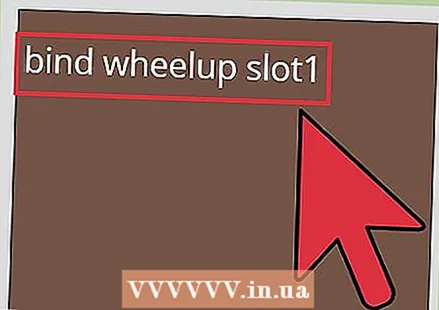 Zamień kółko myszy w coś, co pozwala szybko zmieniać broń. Wielu graczy uważa za stratę czasu w walce używanie kółka myszy do przewijania wszystkich trzech broni i granatów. Możesz powiązać kółko myszy w górę i kółko myszy z pierwszą i drugą bronią, co pozwala na zmianę broni w środku walki bez poruszania palcami:
Zamień kółko myszy w coś, co pozwala szybko zmieniać broń. Wielu graczy uważa za stratę czasu w walce używanie kółka myszy do przewijania wszystkich trzech broni i granatów. Możesz powiązać kółko myszy w górę i kółko myszy z pierwszą i drugą bronią, co pozwala na zmianę broni w środku walki bez poruszania palcami: - Otwórz konsolę, naciskając ~ popychać.
- Rodzaj powiązać slot wheelup1 i naciśnij ↵ Enter. Spowoduje to automatyczne przełączenie na twoją pierwszą broń, przewijając kółkiem myszy w górę.
- Rodzaj związać wheeldown slot2 i naciśnij ↵ Enter. Spowoduje to automatyczne przełączenie na broń, przewijając w dół kółkiem myszy.
Porady
- W Counter Strike Source tę opcję można zaznaczyć w "opcjach zaawansowanych" w menu konfiguracyjnym twojej klawiatury.
- Jeśli masz więcej niż jeden typ granatu, naciśnięcie 4 nie spowoduje automatycznego przełączenia na granat - nadal będziesz musiał ręcznie potwierdzić i wybrać, którego użyć.
- Nie ma czegoś takiego jak „przeładowanie bez animacji”. Zmiana broni po strzale nie pokaże animacji przeładowania, ale nadal nie będziesz w stanie strzelać, dopóki nie minie normalny czas trwania animacji, który w przeciwnym razie zostałby pokazany.